I migliori 8 modi per correggere la durata della batteria del Samsung Galaxy S5
Varie / / February 10, 2022

Per le sue dimensioni, il Galaxy S5 non ha una batteria adeguata. Ha un clock di 2800 mAh, ma deve alimentare il processore Snapdragon 801 da 2,5 GHz top di gamma e quello splendido schermo Super AMOLED da 5,1 pollici 1080p (e un processore Exynos octa-core davvero affamato di potere se stiamo parlando dell'edizione indiana), per non parlare dell'elevata personalizzazione e ricca di funzionalità TouchWiz. Tutto ciò ha un impatto sulla batteria.
Sto usando il Galaxy S5 da circa una settimana e lo sto usando per condividere foto, ascoltare podcast, giocare, e leggere molto. Proprio come ogni altro proprietario di S5, potrebbe esserlo un po' di più. E ho una durata media della batteria di circa un giorno (non facilmente però). Questo è lo standard per gli smartphone di punta in questi giorni. Tuttavia, alcuni utenti hanno segnalato una durata della batteria peggiore. Se sei tu o vuoi allungare S5 per più di un giorno, segui questi semplici passaggi.
1. Disabilita 3G/LTE, Posizione, Bluetooth quando non in uso
L'abbiamo già sentito tutti prima e vale per Galaxy S5. Non sentirti in colpa per l'utilizzo di Internet ad alta velocità e per aver sacrificato la durata della batteria. Basta non tenerlo acceso quando non lo usi, come quando sei in riunione o dormi. In questo modo avrai più succo in seguito.
Se non vuoi disabilitare Posizione (GPS), mettilo in modalità di risparmio energetico. Si sveglierà solo quando necessario, come per Navigazione. Il Bluetooth è un altro grande killer silenzioso della batteria.
2. Disattiva il Wi-Fi quando sei fuori casa
Il Wi-Fi è ovunque, ma non è necessario che tu sia connesso automaticamente a ogni rete Wi-Fi in cui ti trovi. Ciò che fa il tuo telefono, tuttavia, è che funziona in background, cercando costantemente reti a cui connettersi e persino connettendosi automaticamente alle reti pubbliche se lo consenti (non va bene per la sicurezza). Cercherà reti, anche protette, e ti avviserà.
Tutto il processo richiede la batteria. Quindi, quando sei in viaggio e sai che utilizzerai invece 3G/4G/LTE, spegni il Wi-Fi prima di partire.
3. Sostituisci TouchWiz Launcher

Il launcher di TouchWiz consuma molta memoria, viene eseguito costantemente in background ed è lento per alcune persone. Tutto ciò si traduce anche in una cattiva gestione della batteria. Passa a qualcosa di simile Lanciatore Nova per prestazioni migliori e una migliore gestione della batteria. Bonus aggiunto? Puoi personalizzarlo con icone e gesti personalizzati e sembra molto meglio del launcher stock.
4. Disabilita il bloatware precaricato
Samsung ha incluso la propria versione per quasi tutte le app Google preinstallate. Anche se non puoi eliminarne nessuno senza eseguire il root del telefono, puoi disabilitarne alcuni. Ciò include Memo, ChatOn, Smart Remote, S Voice e persino S Health. Vai al cassetto delle app e premi a lungo su una delle app sopra. Ora vedrai apparire una barra degli strumenti nella parte superiore dello schermo. Trascina l'app sull'icona che legge disattivare.

Disabilitare queste app significa che non funzioneranno in background, consumando energia preziosa senza fornire alcun servizio prezioso.
5. Disabilita o gestisci la sincronizzazione in background
Ho capito, la sincronizzazione in background è importante per l'uomo connesso. Ma se i tempi sono brutti, abbassa le impostazioni rapide scorrendo verso il basso con due dita e tocca Sincronizza per disabilitarlo.
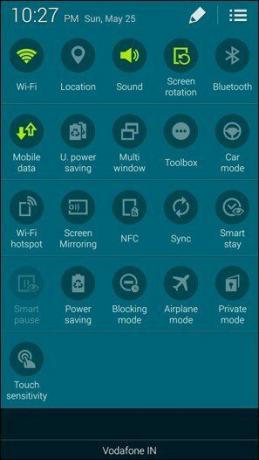
Puoi anche andare a Impostazioni -> Conti e disabilita la sincronizzazione per i servizi di cui non hai davvero bisogno. La disabilitazione della sincronizzazione in background di Facebook può fare miracoli sia per la batteria che per le prestazioni del tuo telefono.
6. Analizza e ottimizza la potenza con Battery Doctor
Dottore della batteria (disponibile anche per iPhone) è un'applicazione ricca di funzionalità che offre una soluzione completa per i tuoi problemi di batteria. L'app diagnosticherà cosa sta succedendo nel tuo telefono, ti dirà cosa c'è che non va e si offrirà di risolverlo per te.
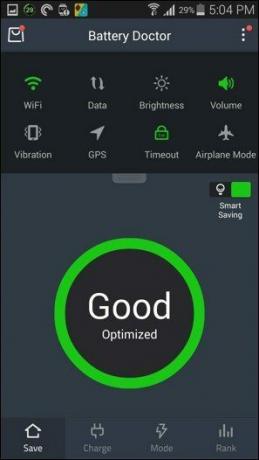
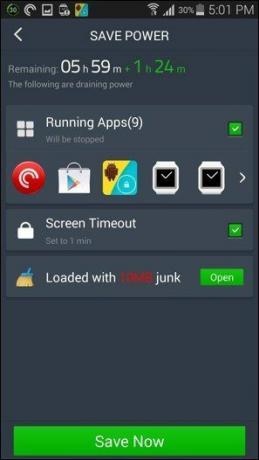
Puoi disattivare rapidamente dati, Wi-Fi, GPS ecc. utilizzando l'app. Ti permetterà di uccidere le app in background che stanno assorbendo più energia. Ha anche un Uccidi tutti passa a uccidere tutte le app in esecuzione. Ti suggerirei di non andare in quella tana del coniglio, è stato dimostrato che i task killer non servono a niente.
Quello che dovresti fare però è andare al Rango sezione e vedere quali app consumano più batteria. A volte un'app può diventare canaglia e distruggere la durata della batteria a tua insaputa. Quando trovi l'app, eliminala o reinstallala.
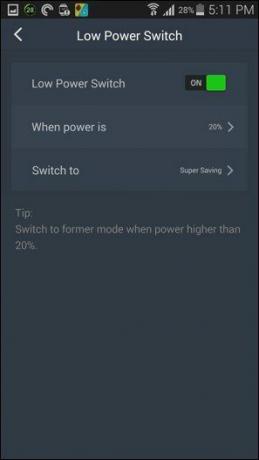
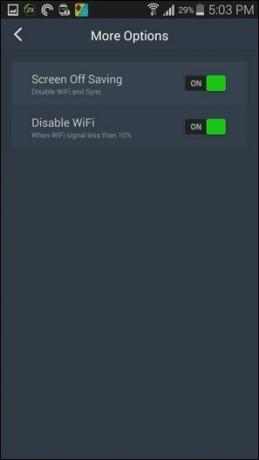
L'app ti consente anche di personalizzare la tua modalità di risparmio energetico, che verrà attivata quando la batteria scende a una determinata percentuale. Dedica un po' di tempo a ottimizzare questa sezione. Se sei rootato, ottieni più opzioni che ti consentono di vietare l'avvio automatico delle app in background e persino di gestire le prestazioni della CPU. Ma anche senza il root, Battery Doctor dovrebbe aiutarti a migliorare la durata della batteria di S5.
In alternativa, puoi provare BatteryGuru di Qualcomm app o Difensore del succo. Offrono funzionalità simili.
7. Usa uno sfondo nero
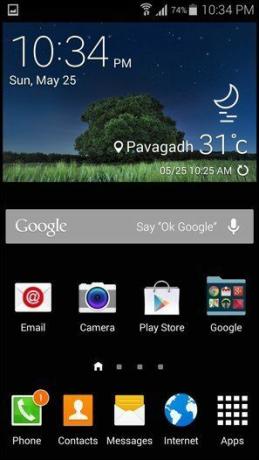
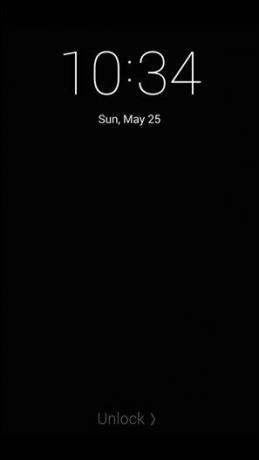
S5 ha uno schermo Super AMOLED, il che significa che non ha bisogno di illuminare pixel completamente neri. Controlliamo la schermata di blocco più di cento volte al giorno e, sebbene sia solo per un paio di secondi, si sommano. Quindi imposta un nero sfondo per la schermata di blocco e la schermata iniziale e risparmierai sulla preziosa carica della batteria dell'illuminazione dei pixel. Scegli un'app per la schermata di blocco minima come Blocco scorrimento e risparmierai ancora più batteria.
8. Usa la modalità di risparmio energetico integrata di Samsung
Samsung ha riflettuto su questo problema e ha incluso due funzionalità che ti assicureranno di durare per un paio d'ore (anche giorni) con batteria scarica.
Modalità scala di grigi
Come ho detto sopra, lo schermo di S5 non ha bisogno di illuminare i pixel neri. Pixel meno attivi significano più batteria risparmiata. La modalità in scala di grigi trasforma essenzialmente lo schermo in un display in bianco e nero in cui i pixel posteriori non utilizzano affatto energia.
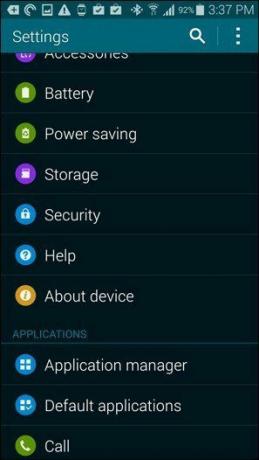
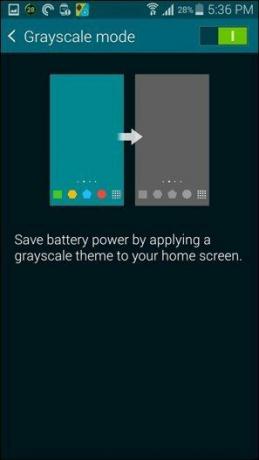
Vai a Risparmio energetico menu da Impostazioni, Accendi il Modalità di risparmio energetico e poi il Modalità scala di grigi. Ovviamente, non puoi davvero usarlo in questo modo tutto il tempo, ma non è nemmeno così male finché lo usi per inviare messaggi e leggere cose.
Modalità ultra risparmio energetico


Come suggerisce il nome, la modalità ultra porta la paranoia a un livello superiore. Avrebbero potuto anche chiamarla la modalità di sopravvivenza dell'apocalisse. L'abilitazione trasforma la schermata iniziale in scala di grigi, limita le app utilizzabili a sole sei, disabilita Wi-Fi e Bluetooth e disattiva i dati mobili quando lo schermo è spento. Samsung afferma che il mio telefono durerà per più di 3 giorni in standby anche quando avevo solo il 27% di batteria. Roba impressionante.
Che tipo di durata della batteria stai ottenendo?
La durata della batteria di un telefono Android è altamente soggettiva e dipende dall'utilizzo e dalla stabilità della rete. Che aspetto ha la durata della batteria? Fateci sapere nei commenti qui sotto.
Ultimo aggiornamento il 03 febbraio 2022
L'articolo sopra può contenere link di affiliazione che aiutano a supportare Guiding Tech. Tuttavia, non pregiudica la nostra integrità editoriale. Il contenuto rimane imparziale e autentico.



